Como Utilizar o Napkin AI para Criar Gráficos e Ilustrações com Texto
Se você é estudante, professor ou até mesmo alguém que precisa preparar apresentações visuais, provavelmente já se deparou com o desafio de ilustrar seu trabalho sem saber desenhar. Hoje, vamos explorar uma ferramenta de Inteligência Artificial que promete resolver essa questão de forma prática e eficiente: o Napkin AI.
O que é o Napkin AI?
O Napkin AI é uma ferramenta incrível que utiliza IA para gerar imagens e gráficos a partir de textos. O conceito é simples: você insere seu conteúdo textual, seleciona a parte do texto desejada e a IA gera diagramas, gráficos ou ilustrações baseadas no que foi escrito. Isso pode ser extremamente útil para trabalhos acadêmicos, apresentações ou qualquer tipo de documento que precise de visualizações.
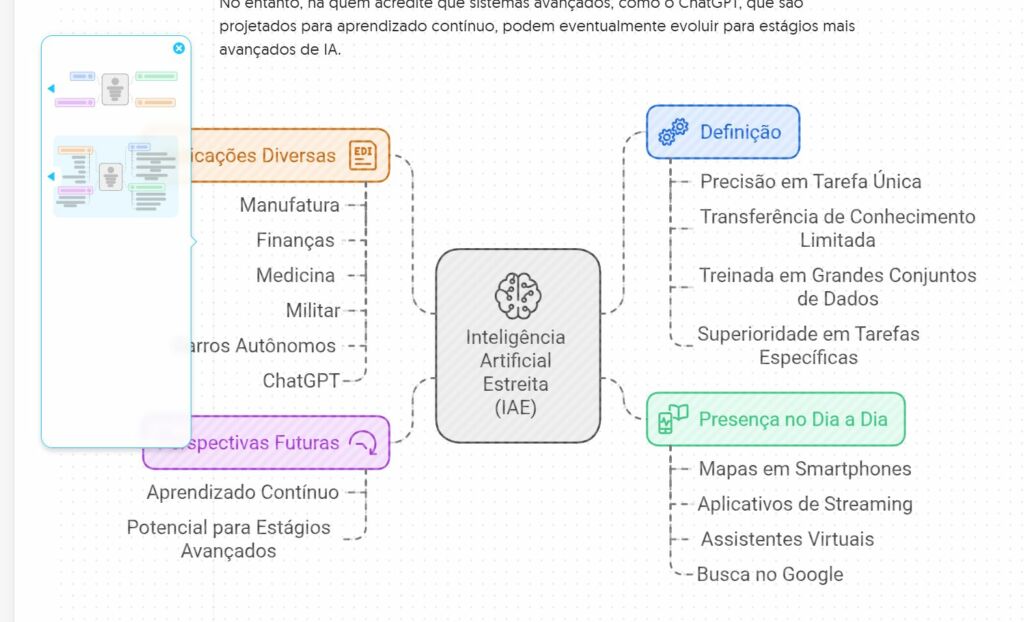
Como Funciona o Napkin AI?
A plataforma permite dois modos de criação: você pode deixar que a IA gere o texto, ou inserir seu próprio conteúdo e pedir à ferramenta para gerar uma imagem a partir dele. A parte mais interessante é que você pode editar as imagens geradas, personalizando texto, cores, ícones, e até o estilo gráfico.
Agora, vamos aprender como usar o Napkin AI passo a passo.
Tutorial: Criando Imagens com o Napkin AI
1. Acessando a Plataforma
Para começar, acesse o site do Napkin AI: https://www.napkin.ai. No primeiro acesso, você será solicitado a se conectar com uma conta do Google e responder algumas perguntas simples, como se você é aluno ou professor e qual o objetivo das imagens.
2. Escolhendo o Modo de Criação
Depois de logado, a plataforma vai te perguntar se você deseja que a IA crie o texto ou se você já tem um conteúdo. No nosso exemplo, vamos inserir o texto pronto. Isso pode ser feito copiando o conteúdo diretamente de um documento, como um PDF ou Google Docs.
3. Gerando uma Imagem
Depois de inserir o texto, você pode escolher qual parte deseja ilustrar. Selecione o parágrafo ou trecho que deseja transformar em uma imagem e clique no ícone de um raio. Em segundos, a IA vai processar o conteúdo e oferecer diversas opções de ilustrações.

Por exemplo, digamos que você tenha um texto que fala sobre o aumento da produtividade ao utilizar IA. A ferramenta pode gerar gráficos, diagramas ou listas com prós e contras automaticamente. Você pode visualizar e escolher o estilo que mais se adapta ao seu trabalho.
4. Editando a Imagem
Uma das grandes vantagens do Napkin AI é a possibilidade de personalização. Você pode modificar textos dentro da imagem, trocar ícones, cores e até o estilo da ilustração. Isso é particularmente útil quando você quer ajustar a imagem ao estilo visual da sua apresentação ou documento.
Por exemplo, se você gerar um gráfico com prós e contras sobre o uso de IA, pode facilmente editar o texto diretamente na imagem. Caso queira mudar os ícones ou a cor do fundo, isso também é possível.
5. Exportando a Imagem
Depois de criar e personalizar sua imagem, você pode baixá-la no formato que preferir. O Napkin AI oferece a opção de salvar a imagem em SVG (que é excelente para redimensionamento sem perda de qualidade) ou copiar diretamente para a área de transferência. Isso é ideal para colar a imagem diretamente no seu documento, sem precisar fazer download.
6. Inserindo no Documento
Ao invés de fazer o download da imagem, você pode simplesmente copiá-la para a área de transferência e colá-la no seu documento de texto ou apresentação. Isso é muito prático e economiza tempo, especialmente se você estiver trabalhando em algo com muitas ilustrações.
Quando Usar o Napkin AI?
O Napkin AI é uma ferramenta versátil, ideal para:
- Estudantes: que precisam adicionar diagramas e ilustrações em trabalhos acadêmicos.
- Professores: que querem criar apresentações mais visuais sem gastar horas no PowerPoint.
- Profissionais: que necessitam de gráficos rápidos e precisos para relatórios ou apresentações de negócios.
Considerações Finais
O Napkin AI é uma ferramenta surpreendente para quem busca uma solução rápida e prática para ilustrar textos e criar gráficos sem precisar de habilidades de design. A possibilidade de personalização torna a ferramenta ainda mais poderosa, permitindo que você ajuste cada imagem ao seu estilo e necessidade.
Se você gostou desse tutorial, não deixe de compartilhar com seus colegas e explorar o curso completo sobre Inteligência Artificial, onde falamos de diversas outras ferramentas que podem facilitar ainda mais o seu trabalho.
Dúvidas e suporte
No curso gratuito de IA do Curso em Vídeo, você tem acesso a duas ferramentas inovadoras que vão te ajudar a aproveitar ao máximo o conteúdo.
- Assistente de IA: Desenvolvemos um assistente de IA exclusivo para este curso. Com ele, você pode esclarecer dúvidas, acessar aulas de reforço, gerar exercícios personalizados e analisar seus prompts de forma detalhada. Aproveite essa ferramenta incrível acessando o assistente de IA no link: https://www.cursoemvideo.link/helpia.
- Comunidade de Apoio: Além do assistente, você também pode fazer parte de uma comunidade de apoio, onde pode tirar dúvidas, compartilhar ferramentas, e trocar conhecimentos sobre IA. Nossa comunidade é formada por colaboradores experientes e outros alunos que estão na mesma jornada que você. Participe da comunidade de apoio no link: https://comunidade.hostnet.com.br/.
Esses recursos foram criados para tornar sua experiência de aprendizado ainda mais completa e interativa. Não deixe de aproveitar!
Posts recentes
COMPARTILHE
Se você gostou deste artigo, ajude a compartilhar este conteúdo.

